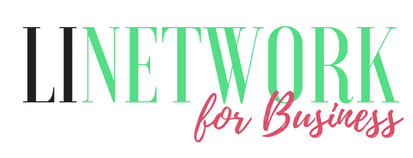Microsoft Power Automate Tutorial
Microsoft 365 in Verbindung mit Power Automate ist ein wichtiger Bestandsteile der digitalen Infrastruktur von Unternehmen um Geschäftsprozesse zu digitalisieren und zu automatisieren.
Dabei bietet Power Automate im Zusammenspiel mit Microsoft 365 neue Möglichkeiten.
Durch die hohe Sicherheitseinstellungen und Compliance Regel kann das Unternehmen ganz genau bestimmen, wer, welche digitalen Prozesse nutzen kann.
In diesem Tutorial zeige ich Ihnen was Power Automate ausmacht und wie Sie es im Unternehmen einsetzen und administrieren.

IT-Trainer
Aleksej Kusnir
Hi, ich bin IT-Berater & Trainer für Microsoft Technologien seit über 15 Jahren. Dieses Wissen aus der Praxis gebe ich gerne in Blogs, Artikel und Schulungen weiter.
Digitale Geschäftsprozesse wurden schon immer automatisiert bzw. vereinfacht durch externe Tools oder auch Skripte.
Mit der Einführung von Microsoft 365 (früher Office 365) gibt es das Produkt Flow (jetzt Power Automate).
Mit Power Automate ist es Ihnen möglich Workflowbasierte digitale Prozesse mit Freigaben usw. bereitzustellen.
Die Erstellung dieser Workflows geschieht über eine graphische Oberfläche.
Hier ein Beispiel wie einfach Power Automate in Microsoft Teams genutzt werden kann.
Dabei ist es auch jeden Benutzer möglich für sich, eigene Automatisierungen für den Alltag zu erstellen. Dabei stellt Microsoft uns eine menge von vordefinierten Workflows für verschiedene Aufgaben.
Jetzt NEU!
Power Automate Premium VideoKurs
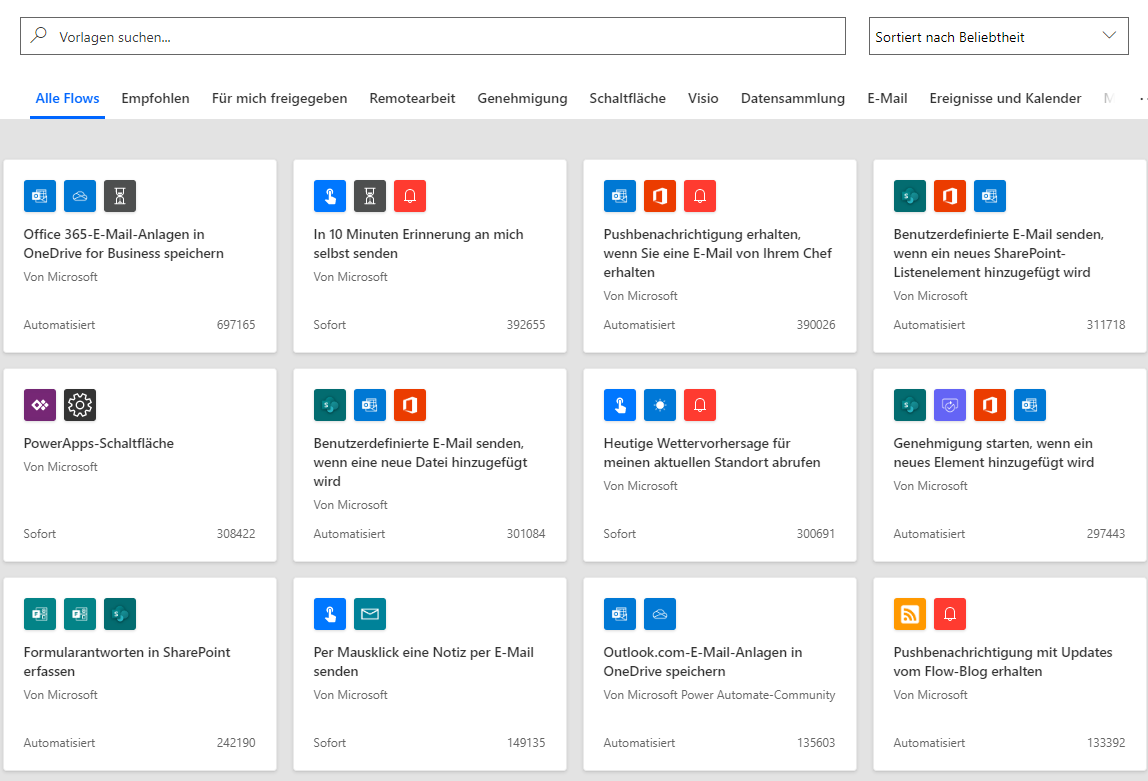
Anbei ein kleines Beispiel aus der Praxis.
Power Automate in Verbindung mit Microsoft Teams aus der Microsoft 365 Familie.
Ein wirklich starkes Team 🙂
*In diesem Beispiel zeige ich Ihnen wie Sie durch ein digitales Formular und Power Automate Wildwuchs im Unternehmen verhindern.
Beispiel: E-Mail Benachrichtigung und Ticketerstellung
Beispiel: Wildwuchs in Microsoft Teams verhindern mit Power Automate Freigaben
Meiner Meinung nach, haben Sie den größten Nutzen von Power Automate wenn Sie auch die Dienste aus der Microsoft 365 Lösung verwenden.
Dadurch können kleine aber auch große Prozess miteinander Verknüpft werden um so effiziente Freigabeprozesse zu erstellen.
Wie z.B. Ticketsystem, Projektmanagement, Onboarding von Mitarbeitern und andere immer wiederehrende Aufgaben die Sie automatisieren und standardisieren möchten.
Lassen Sie uns das genauer anschauen.
Was ist Power Automate?
Power Automate ist eine Cloudbasierte Automatisierungslösung welches Bestandteil von Microsoft 365 ist.
In einigen Bereichen in Microsoft 365 taucht oft noch der Name "Flow" auf. Lassen Sie sich da nicht beirren, dies ist die alte Beizeichnung für Power Automate.
Da es Teil der Microsoft 365 ist, kann es Dienstübergreifend zur Abbildung von digitalen Prozessen und Automatisierung verwendet werden.
Power Automate wird anhand von Workflows in einer grafischen Oberfläche verwaltet und kann durch Connectoren auf Dienste und Daten innerhalb als auch außerhalb von Microsoft 365 zugreifen.
Anbei ist eine Liste mit Connectoren für Power Automate
Es kann z.B. verwendet werden, um bestimmte Daten anhand eines festgelegten Triggers aus einer Anwendung auszulesen und daraufhin eine Aktion durchführen, etwas erstellen, etwas anpassen u.v.m.
Ich werde später auf 3 Beispiele aus dem Alltag eingehen.
Sie können sich vorstellen, dass es unmengen von möglichkeiten gibt mit Power Automate digitale Prozesse und Abläufe zu vereinfachen bzw. zu verbessern oder einfach anders zu gestalten.
Hier ein Abbild eines Workflows und was es eigentlich tut. Das Workflow ist schnell erstellt und extrem effizient.
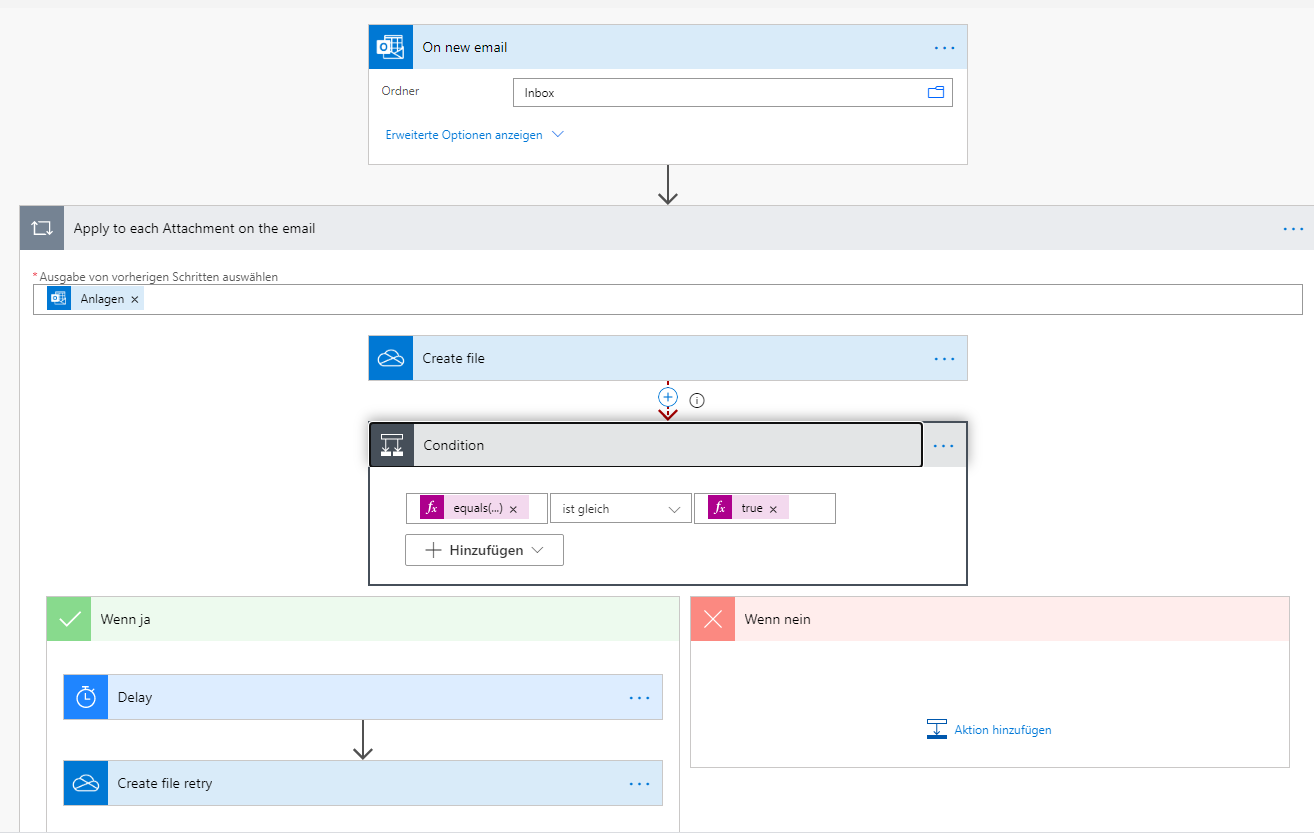
Ok, anbei ein Überblick über die Funktionen zu Power Automate und wie Sie diese Nutzen!
Überblick Power Automate
Power Automate ist die Lösung einen Trigger nutzen der ein Power Automate Workflow startet und am Ende ein Endergebnis erstellt wird. Sei es, das eine Antwort verschickt wird oder Daten erstellt werden.
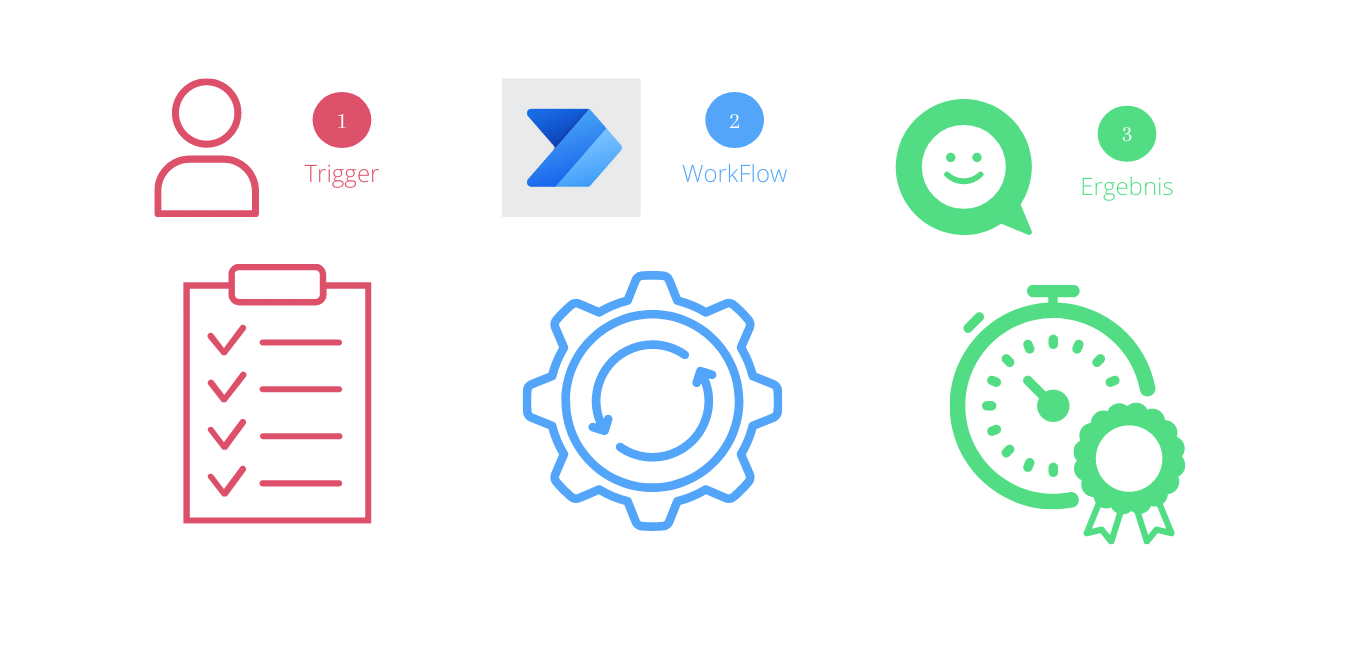
Nutzen für Unternehmen
Welche Vorteile haben Sie, wenn Sie Power Automate im Unternehmen einsetzen.
Um den Nutzen genau zu bestimmen muss jedes Unternehmen natürlich erstmal die Anforderung haben und kennen, die Sie dann mit Power Automate lösen möchten.
Vielen Unternehmen ist der Nutzen schnell klar und es kommen verschiedenen Ideen die Sie mit Power Automate elegant lösen bzw. verbessern können.
Im Alltag ist es aber so, dass meist die Anforderungen aus Fachabhteilung etc. vorhanden sind, diese aber noch nicht bekannt sind. Also gibt es eine sogenannte unbewusste Anforderung. Das gegenstück dazu ist ja die bewusste Anforderungen, sowohl die Fachabteilung hat die Anforderung als auch Sie die IT weiß darüber bescheid und sucht eine Lösung.
Um Power Automate zukünftig noch besser zu nutzen, sollten Sie jemanden aus dem Team beauftragen die die Anforderungen ermittelt die Ihnen oder auch der Fachabteilung noch gar nicht bewusst sind.
Anbei ein paar Kategorien und Beispiele wie z.B. Zeiterspanis, Kosten, Effizient, Zufriedenheit, Einfachheit, Akzeptanz usw.
Beispiel: E-Mails Anhänge automatisiert ablegen
Anforderung |
|---|
E-Mails zu einem Kunden Projekte müssen zentral abgelegt werden. |
Lösungsansatz mit Power Automate |
|---|
E-Mails zu einem Kunden Projekte müssen zentral abgelegt werden.
|
Ok, das waren nur ein paar Beispiele was Sie mit Power Automate erreichen können.
Lassen Sie uns mal 3 Beispiel genauer anschauen.
Danach würden wir ein Beispiel Step by Step durchführen damit Sie das Ergebnis im Detail anschauen können.
Anwendungsbeispiel für Power Automate im Unternehmen
Ich möchte Ihnen nun 3 Beispiele genauer vorstellen.
Die Beispiele sind darauf ausgerichtet, dass Sie die Dienste aus Microsoft 365 verwenden wie z.B. Sharepoint Online oder Microsoft Teams.
Wie vorher schon erwähnt, hat Power Automate viele Connectoren zu Third Party Diensten ausßerhalb der Microsoft Umgebung.
Meiner Meinung nach ist es einfacher Automatisierungen mit Power Automate zu erstellen je mehr Dienste Sie aus Microsoft 365 verwenden.
Ok, lassen Sie uns gemeinsam nun die Beispiele anschauen.
Beispiel 1: Ticketsystem oder Urlaubsanträge mit Power Automate
Ein Benutzer im Unternehmen hat ein Problem und benötigt Unterstützung. Das kann natürlich per Telefon bzw. per E-Mail kommuniziert werden.
Ab einer bestimmten Größe von Benutzern ist das aber nicht mehr praktikabel. Vor allem wenn die Kollegen nicht mehr um die Ecke sitzen.
Dafür kann ein Ticketsystem verwendet werden oder Sie nutzen Power Automate und kombinieren es mit anderen Microsoft 365 Diensten.
Dies soll kein umfangreiches Ticketsystem ersetzen, ist aber in vielen fällen schon ausreichend.
Der andere Vorteil ist, das Sie Ticketvorlagen verwenden die automatisch bearbeitet werden können ohne das jemand da aktiv werden muss. Es sind Standardaufgaben die automatisiert verarbeitet werden.
In diesem Video zeige Ich Ihnen wie ein Ticketsystem ablaufen kann.
Ticket Nr 1: Störung
- 1Forms
- 2E-MAil an Admin
- 3Ticket aufnahme in Microsoft Lists
- 4Ticket Bearbeitung durch Admin
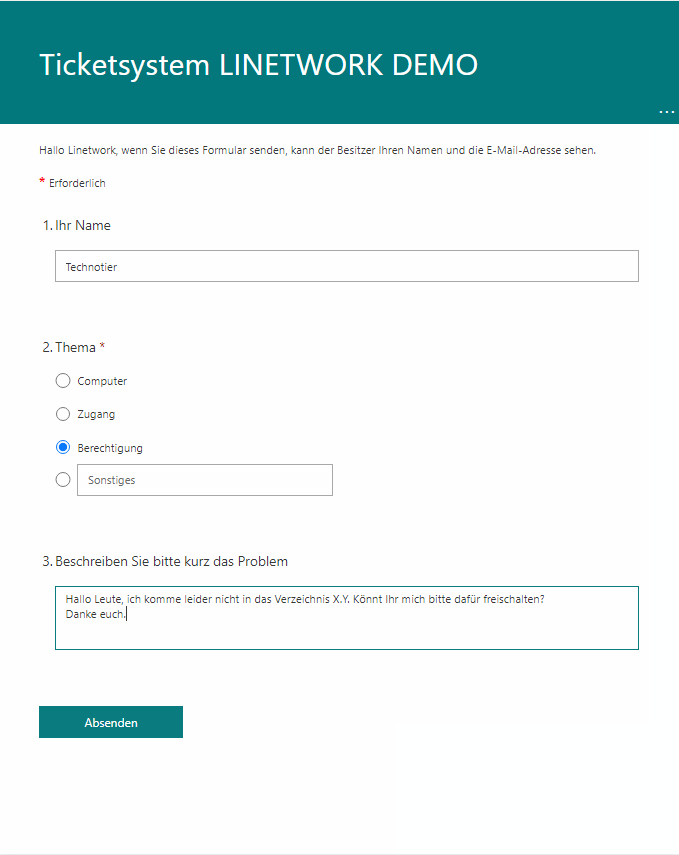
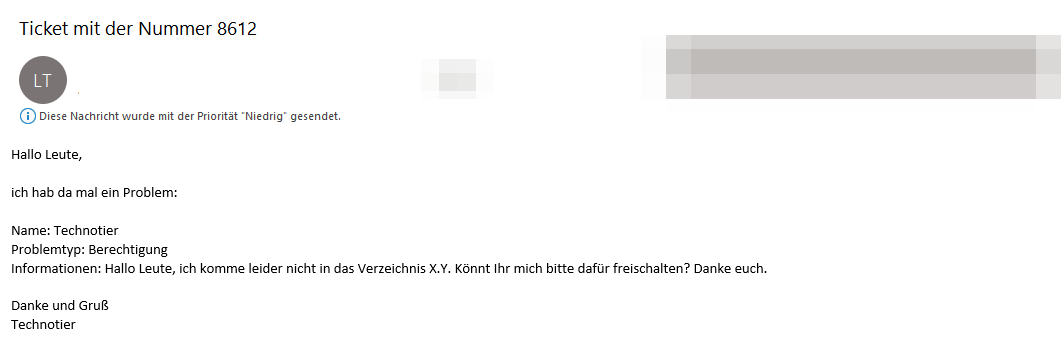

Ticket Nr 2: Urlaubsantrag
- 1Forms
- 2E-Mail an User das Urlaubsantrag gestellt wurde und an den Vorgesetzen X.Y geschickt wurde.
- 3E-Mail an Vorgesetzten mit Freigabe.
- 4E-Mail an Benutzer wenn Freigegeben
- 5Ablage des Urlaubsantrag in Sharepoint Online
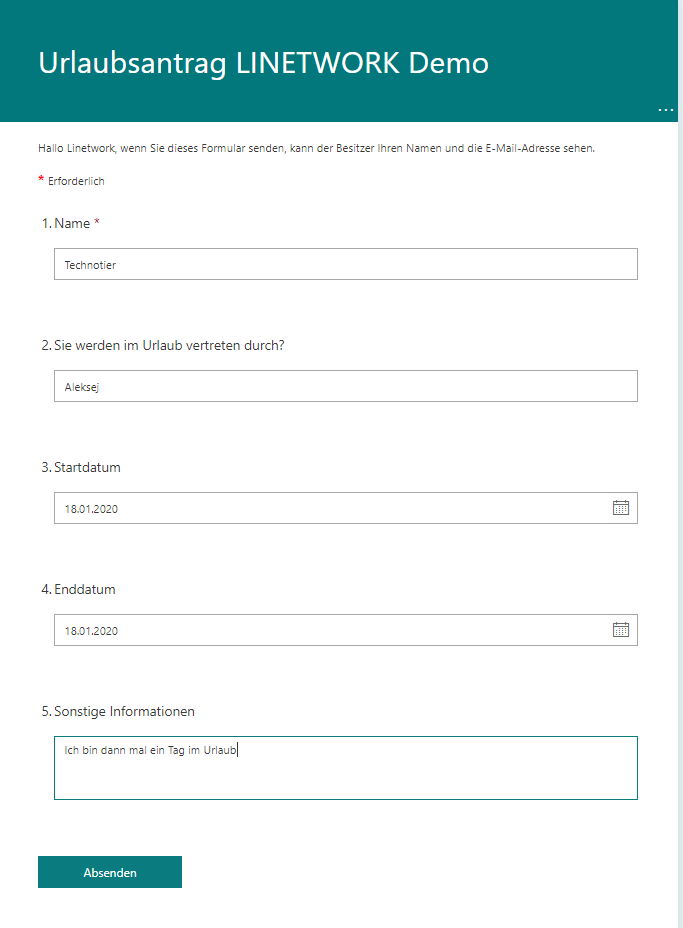
VIDEO: Urlaubsplanung und Ticketsystem
Beispiel 2: Automatische E-Mail Anhang Ablage
In diesem Beispiel möchte ich Ihnen zeigen, wie Sie für einen Benutzer ein automatischen Task für die Ablage von Anhänge in Sharepoint Online erstellen.
Nehmen wir mal an, es ist ein Benutzer aus der Buchhaltung und dieser erhält von einer bestimmten E-Mail Dokumente.
Diese muss der Benutzer dann immer wieder in die gleiche zentrale Ablage kopieren.
Warum nicht dieses Task über Power Automate automatisieren?
Viel Spass beim anschauen.
Beispiel 3: Mitarbeiter Onboarding für Microsoft 365 Services (Bald Verfügbar)
Mitarbeiter Onboarding bzw. Offboarding ist eine super spannende und sehr kostensparende Angelegenheit.
Meiner Meinung nach ist das der erste Meilenstein für die IT um als IT as a Service Anbieter für Kunden bzw. Mitarbeiter aufzutreten.
- 1Es geht darum ein automasierung einzuführen die das Einstellen neuer Mitarbeiter als auch das verlassen von Mitarbeitern für das Unternehmen IT-technisch zu vereinfachen und die Sicherheit zu steigern.
- 2Die IT stellt den Prozess (Formular, Verarbeitung usw.) mit Hilfe von Power Automate zur Verfügung. Bereichsleiter oder auch Personalabteilung nutzen diesen Service um Mitarbeiter im Unternehmen aufzunehmen. Dabei werden notwendige IT-Ressourcen automatisch zugewiesen ohne das die IT für jeden neuen Benutzer die gleichen Eigenstellungen vornehmen muss.
Schauen Sie sich das ganze mal an.
Mitarbeiter Onboarding mit Power Automate Step by Step
Mitarbeiter Onboarding mit Screenhost zu Forms, Power Automate, Microsoft 365 Azure AD, E-Mail an Privaten Account des Mitarbeiters nach Freigabe durch vorgesetzen.
- 1Formular
- 2Workflow
- 3Freigabe E-Mail an Vorgesetzen
- 4Ergebnis nach der Freigabe
Fazit
Die haben gelernt für welche ToDoes Sie Power Automate im Unternehmen verwenden können. Sie kennen nun die Vorteile die Power Automate Ihnen bringt. In den Videos haben Sie gesehen wie Sie mit Power Automate starten können.